添加至仪表板
edit添加至仪表板
edit您已经领略了 Timelion 创建时间序列可视化控件的强大功能。在本章节教程的最后一步是将新的可视化控件添加到一个仪表板上。这一节将向您展示如何保存一个可视化控件至 Timelion 表单并添加至已经存在的仪表板。
按照如下步骤来保存一个 Timelion 控件至仪表板:
选择需要添加至仪表板的一个或多个可视化控件。点击上面菜单中的 Save 选项。选择 Save current expression as Kibana dashboard panel 。定义控件的名称并点击 Save 来保存成一个仪表板可视化控件。
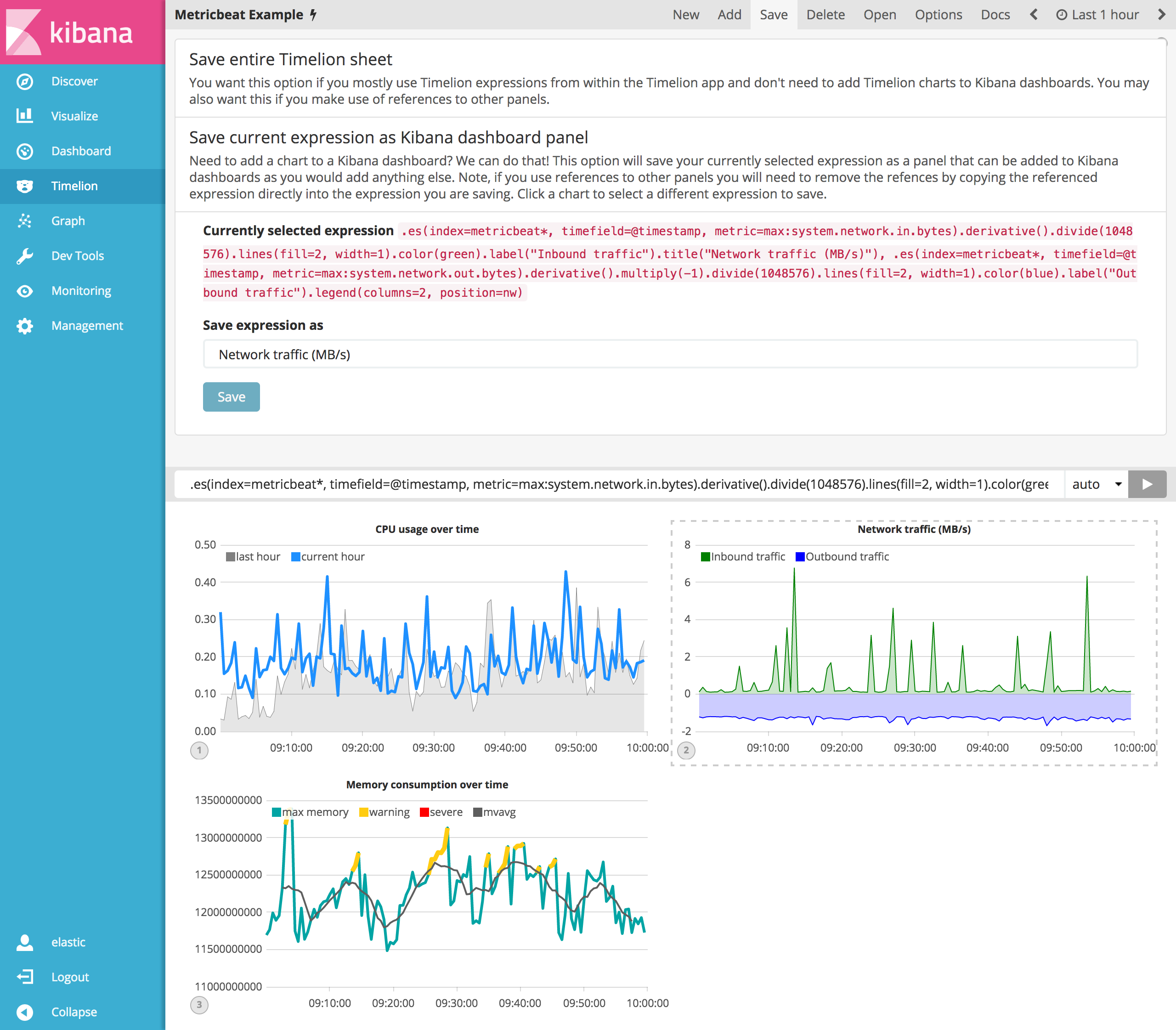
现在您可以添加这个仪表板控件到任何一个您喜欢的仪表板上。这个控件将会在控件列表中呈现。继续按照相同的步骤来处理您创建的剩下的可视化控件。
创建一个新的仪表板或者打开一个已经存在的,然后添加您喜欢的其它 Timelion 控件。
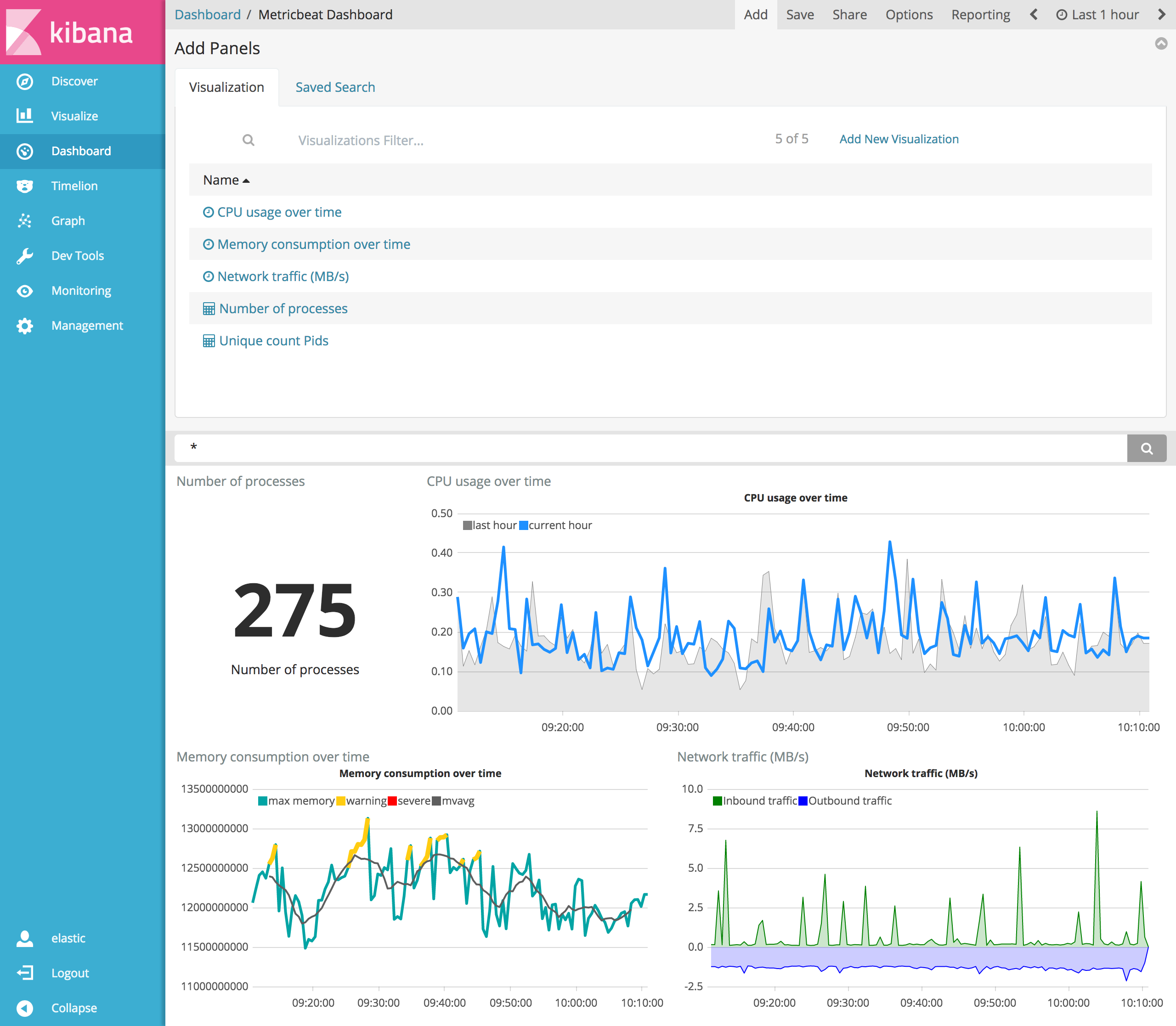
您也可以在可视化控件列表 Timeseries 中用 Timelion 表达式直接创建时间序列控件。
Was this helpful?
Thank you for your feedback.